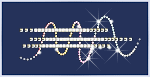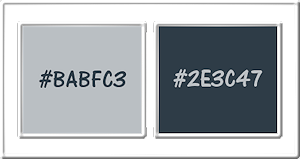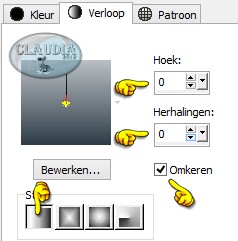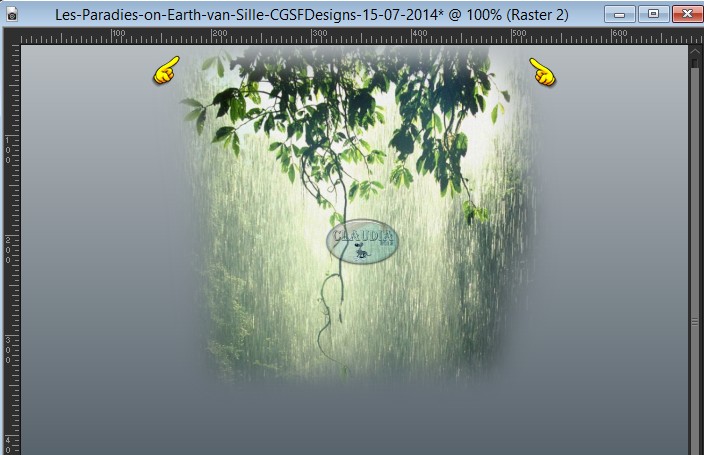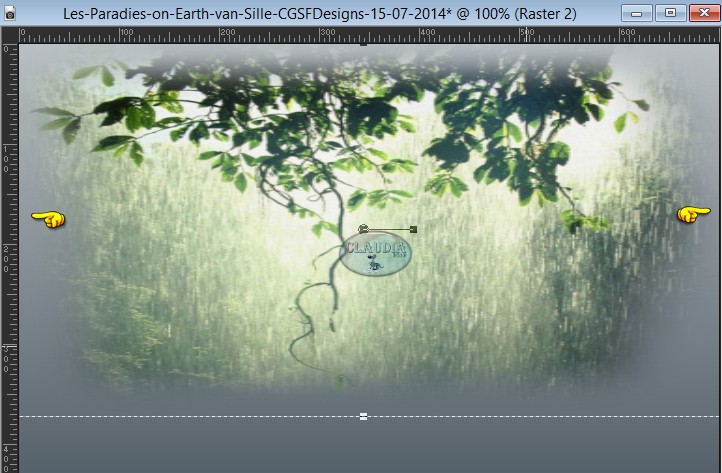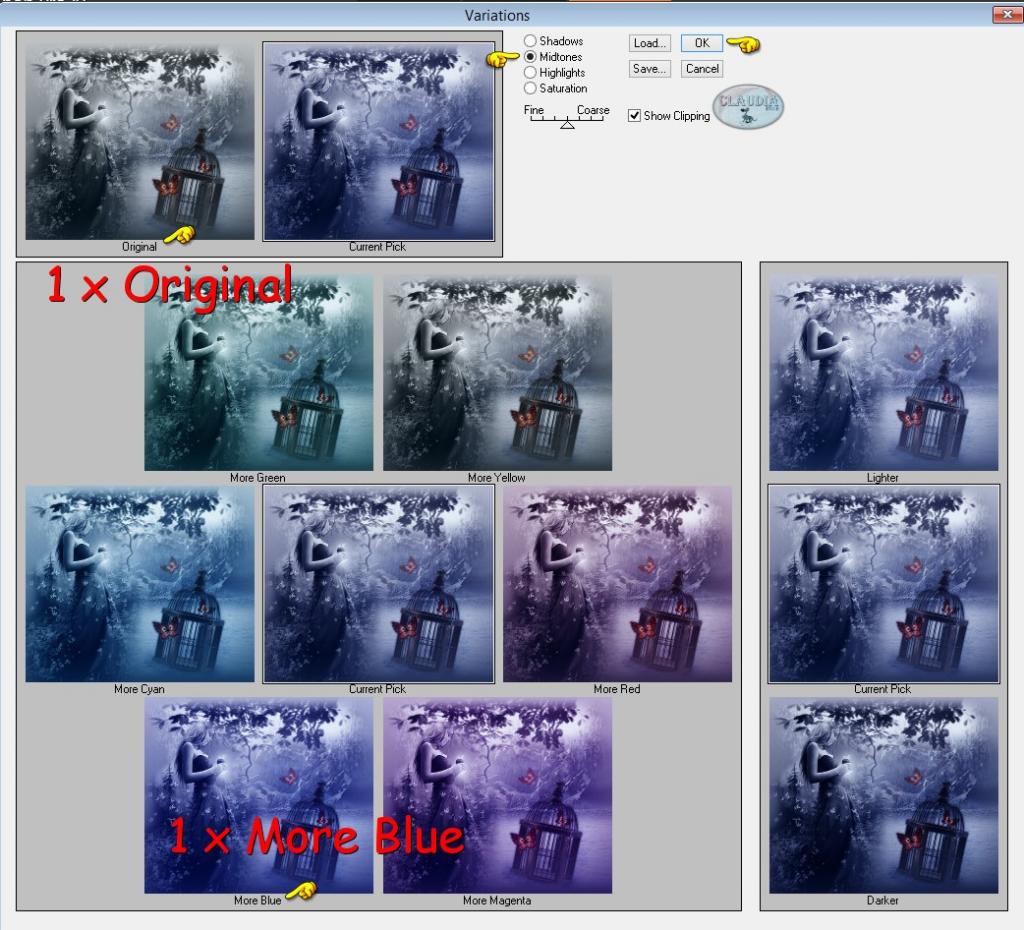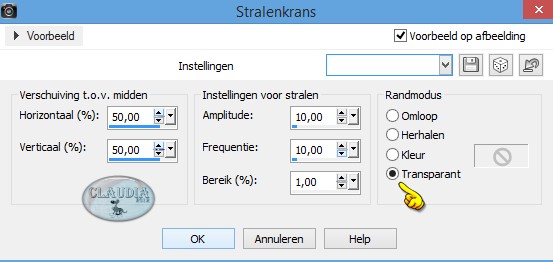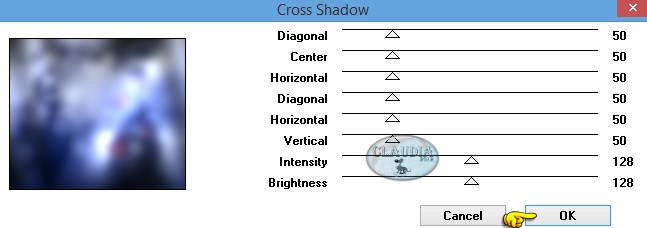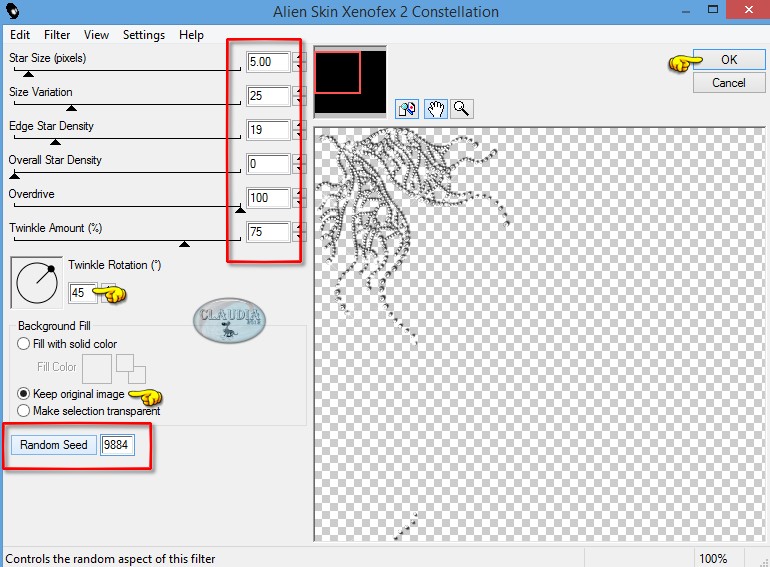Deze tutorial is auteursrechtelijk beschermd door Sille's Bastelwelt, alle rechten voorbehouden.
Elke verspreiding, zonder voorafgaande schriftelijke toestemming is geheel verboden.
Elke gelijkenis met een andere tutorial is puur toeval.
Deze les is geschreven in PSP X6 op 15-07-2017.
En volledig nagekeken en aangepast op 02-08-2017.
Ik heb de persoonlijke toestemming van Sille om haar lessen te vertalen uit het Duits.
Wil je deze vertaling linken, dan moet je Sille daarvoor persoonlijk toestemming om vragen !!!
Ik ben alleen maar de vertaler, de auteursrechten liggen volledig bij Sille.
Vielen Dank Sille, das ich Ihnen schöne Lektionen im Niederländisch Übersetzen kann.
Claudia.
Materialen :
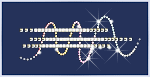
Filters :

- FM Tile Tools - Blend Emboss.
- Adust - Variations.
- Graphics Plus- Cross Shadow.
- Xenofex 2 - Constellation.
Klik op de ondestaande banner om Animatie Shop te downloaden :

Kleurenpallet :
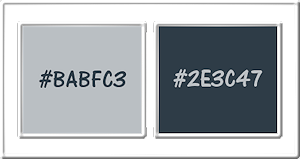
Voorgrondkleur = #BABFC3
Achtergrondkleur = #2E3C47
Wanneer je met eigen kleuren werkt speel dan met de mengmodus
en/of dekking naar eigen inzicht


1.
Open een Nieuwe afbeelding van 700 x 600 px, transparant.
Neem uit je tube een lichte Voorgrondkleur en een donkere Achtergrondkleur.
Deze kleuren heb ik genomen :
Voorgrondkleur : #BABFC3
Klik met de muis in de Voorgrondkleur en maak een Verloop met deze instellingen :
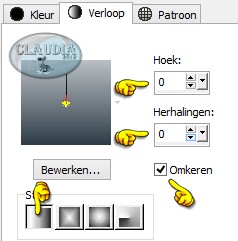
Ga terug naar je werkje.
Vul de afbeelding met dit Verloop.

2.
Open uit de materialen de tube "mds8144 Rain_Forest_Tropic".
Bewerken - Kopiëren.
Ga terug naar je werkje.
Bewerken - Plakken als nieuwe laag.
Plaats de tube aan de bovenkant van je werkje :
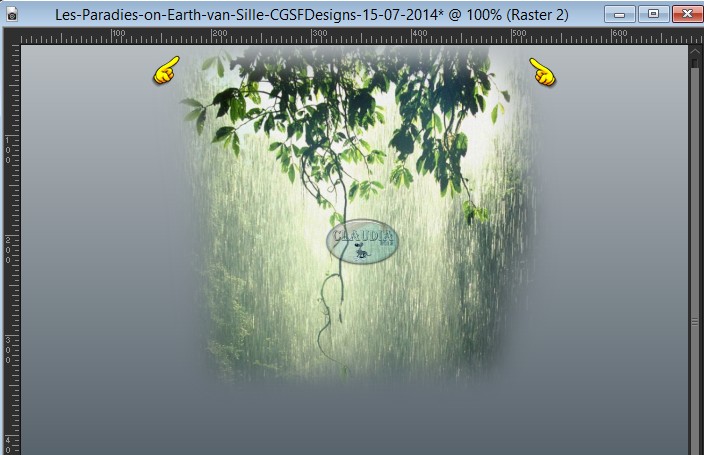
Activeer het Vervormingsraster (druk op de K toets, of bij sommige versies op de D toets op het toetsenbord).
Rek de tube naar links en naar rechts uit zoals op het voorbeeld :
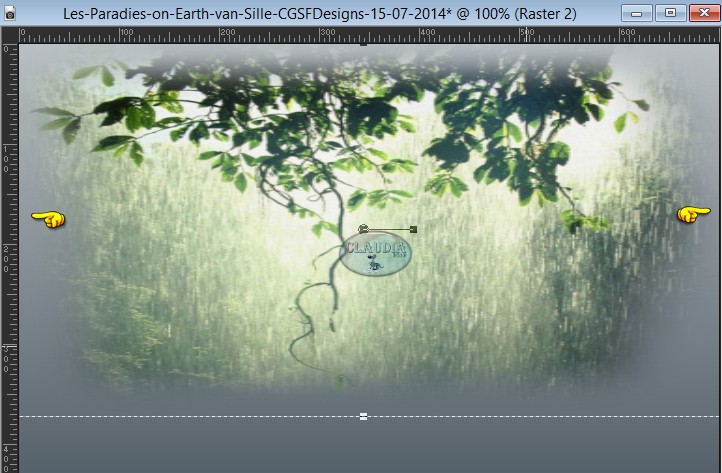
Als je klaar bent met het uitrekken, druk je nu op de letter M op het toetsenbord om het raster te deactiveren.
Aanpassen - Scherpte - Verscherpen.
Lagen - Eigenschappen : zet de Mengmodus van deze laag op Luminantie (oud).

3.
Open uit de materialen de tube "TriziaTubed_ IceButterflies".
Bewerken - Kopiëren.
Ga terug naar je werkje.
Bewerken - Plakken als nieuwe laag.
Plaats de tube rechtsonderaan op je werkje :

Effecten - Insteekfilters - FM Tile Tools - Blend Emboss :


4.
Open uit de materialen de tube "Mist_IFeelYou_M.Juda_DragonBlu0808".
Bewerken - Kopiëren.
Ga terug naar je werkje.
Bewerken - Plakken als nieuwe laag.
Afbeelding - Formaat wijzigen : 80%, formaat van alle lagen wijzigen niet aangevinkt.
Aanpassen - Scherpte - Verscherpen.
Lagen - Dupliceren.
Lagen - Samenvoegen - Omlaag samenvoegen.
Plaats de tube links op je werkje :

Lagen - Eigenschappen : zet de Mengmodus van deze laag op Luminantie (oud).
Effecten - Insteekfilters - FM Tile Tools - Blend Emboss : de instellingen staan goed.

5.
Lagen - Samenvoegen - Zichtbare lagen samenvoegen.
Effecten - Insteekfilters - Adjust - Variations :
Klik 1 x op Original en 1 x op More Blue.
Gebruik je andere tubes en kleuren, kijk dan wat er bij jouw werkje past :
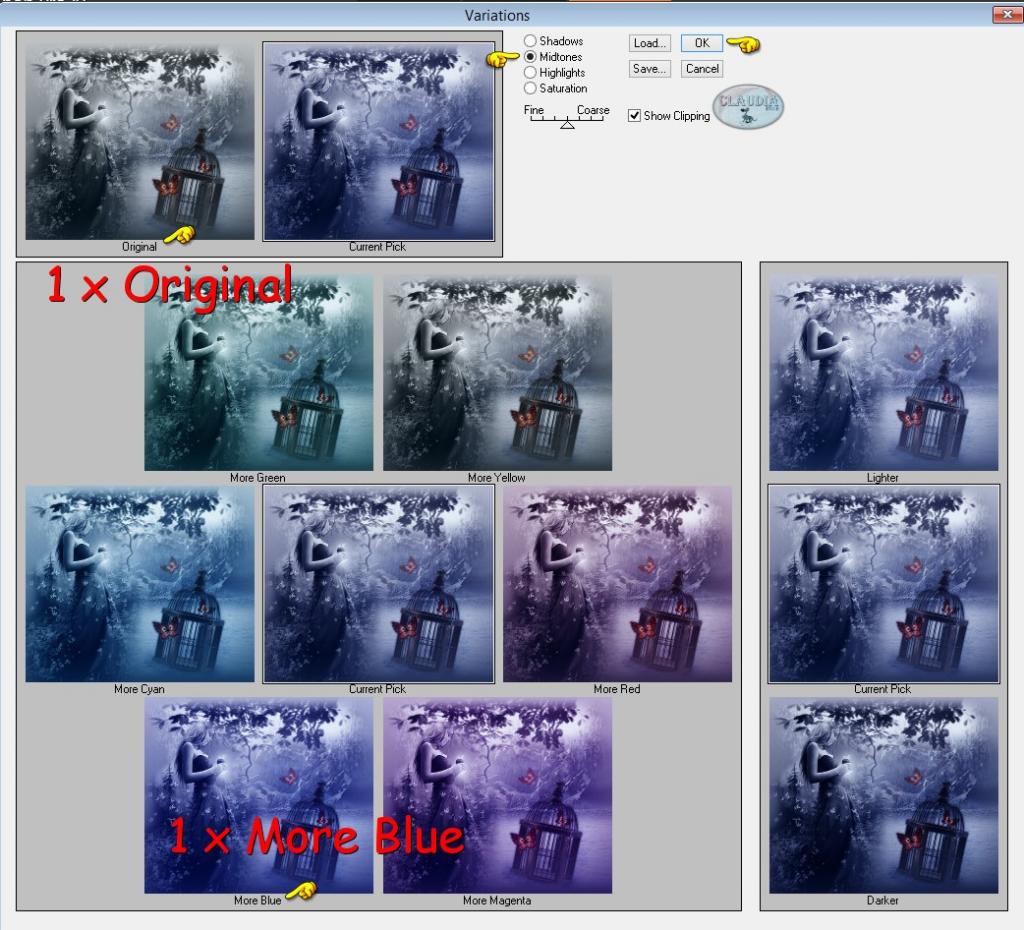

6.
Lagen - Dupliceren.
Afbeelding - Formaat wijzigen : 90%, formaat van alle lagen wijzigen niet aangevinkt.
Aanpassen - Scherpte - Verscherpen.
Lagen - Dupliceren.
Activeer nu de middelste laag in het Lagenpallet (= Kopie van Samengevoegd).
Effecten - Vervormingseffecten - Stralenkrans :
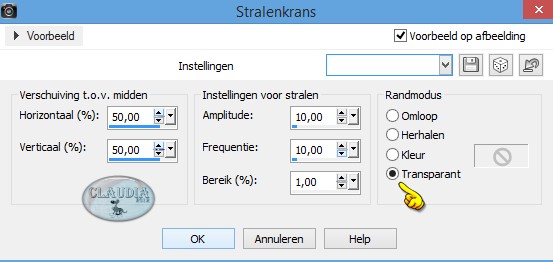
Effecten - 3D Effecten - Slagschaduw :
Verticaal = 2
Horizontaal = 2
Dekking = 80
Vervaging = 10
Kleur = Zwart (#000000)
Activeer de onderste laag in het Lagenpallet (= Samengevoegd).
Aanpassen - Vervagen - Gaussiaanse vervaging : Bereik = 20.
Effecten - Insteekfilters - Graphics Plus - Cross Shadow :
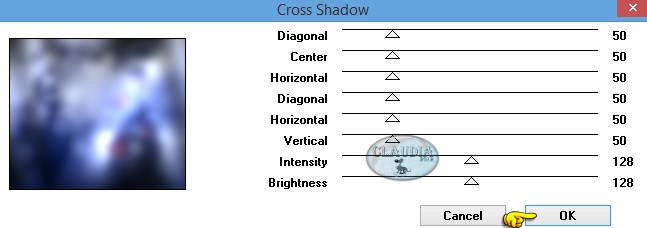

7.
Activeer de bovenste laag (= Kopie (2) van Samengevoegd).
Effecten - 3D Effecten - Slagschaduw :
Verticaal = 5
Horizontaal = 5
Dekking = 50
Vervaging = 5
Kleur = Zwart (#000000)
Herhaal de Slagschaduw maar nu met Verticaal en Horizontaal op -5.
Lagen - Nieuwe rasterlaag.
Plaats een mooie brushe op deze laag op typ een tekst wat bij je werkje past of typ de tekst "Paradies on Earth",
met een font en grootte naar keuze.
Lagen - Nieuwe rasterlaag en plaats hierop je watermerkje.

8.
Open uit de materialen de corner "PIT_jewels295".
Kies de corner wat bij jouw werkje past.
Bewerken - Kopiëren.
Ga terug naar je werkje.
Bewerken - Plakken als nieuwe laag.
Afbeelding - Formaat wijzigen : 80%, formaat van alle lagen wijzigen niet aangevinkt.
Aanpassen - Scherpte - Verscherpen.
Plaats de corner links onderaan op je werkje :

Effecten - 3D Effecten - Slagschaduw :
Verticaal = 1
Horizontaal = 1
Dekking = 100
Kleur = 1
Kleur = Zwart (#000000)
Lagen - Dupliceren.
Afbeelding - Omdraaien.
Lagen - Samenvoegen - Omlaag samenvoegen.

9.
Effecten - Insteekfilters - Alien Skin Xenofex 2 - Constellation :
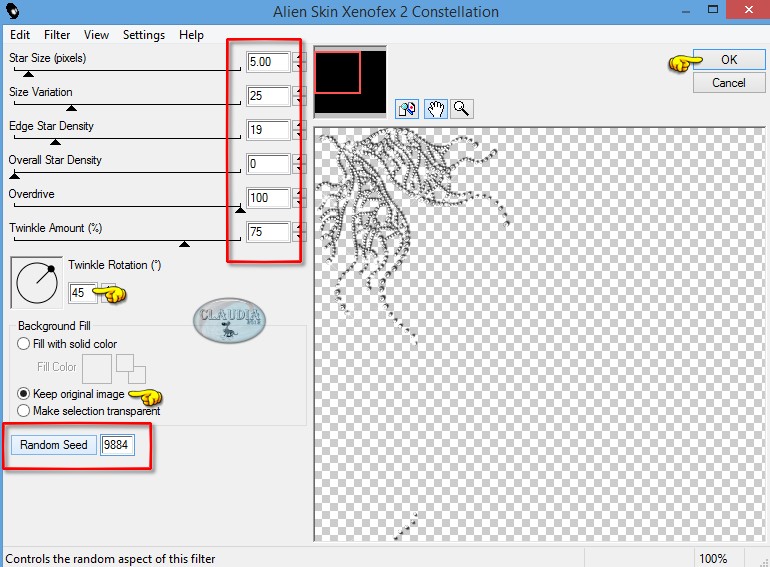
Bewerken - Kopiëren Speciaal - Samengevoegd kopiëren.
*****
OPEN NU ANIMATIE SHOP
*****
Bewerken - Plakken - Als nieuwe animatie.
Ga terug naar PSP.
Klik 1 x op het "Ongedaan maken pijltje" : 
Herhaal het filter Xenofex 2 - Constallation met dezelfde instellingen als daarnet, maar klik nu 1 x op de
"Random Seed" knop en daarna op OK.
Bewerken - Kopiëren Speciaal - Samengevoegd kopiëren.
Ga terug naar AS.
Bewerken - Plakken - Na actieve frame.
Ga terug naar PSP.
Klik opnieuw 1 x op het "Ongedaan maken pijltje" en herhaal nogmaals het filter Xenofex 2 - Constellation,
met dezelfde instellingen en klik ook hier 1 x op de "Random Seed" knop en op OK.
Bewerken - Kopiëren Speciaal - Samengevoegd kopiëren.
Ga terug naar AS.
Bewerken - Plakken - Na actieve frame.
We blijven nu in AS.
Klik met de muis in het 1ste frame.
Bewerken - ALLES selecteren.
Animatie - Eigenschappen voor frame :

Sla je werkje op als GIF-formaat en daarmee ben je aan het einde gekomen van deze mooie les van Sille.

© Claudia - Augustus 2017.